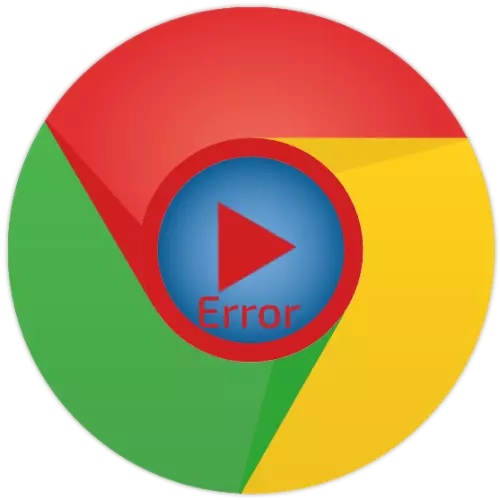
Google Chrome видеосун ойноо жана четтетилгенге чейин Эгерде бул көрсөткүчтөр көп нерсени кааласа, аларды оптималдаштырууга аракет кылыңыз, эгерде провайдер тейлөө жагында көйгөйлөр байкалган болсо, анда аларды мүмкүн болушунча оптималдаштырууга аракет кылыңыз.
Кененирээк:
Компьютердеги Интернет туташуу ылдамдыгын кантип текшерүү керек
Компьютерде Интернет менен байланышты кантип көбөйтүү керек
Интернет туташуу ылдамдыгы компьютерде эмне кылса, эмне кылуу керек
Маанилүү! Видео өзүнчө сайтта гана кайра чыгарылбаса, мисалы, белгилүү бир социалдык тармакта же видео хостингде гана алынбайт, төмөндөгү төмөнкү макалаларды окуп, аларда сунушталган сунуштарды аткарыңыз.
Кененирээк маалымат: Эгерде видео Youtube / vkontakte / odnoklassniki менен ойнолбесе, эмне кылуу керек?
Себеп 1: Видео көйгөйлөр
Келгиле, бул көп учурда оңдоо мүмкүн эмес - бул видео менен түздөн-түз көйгөйлөр бар. Эгер ал маалымдама менен алынган болсо, экинчиси иштебей калышы мүмкүн, алыстан алыскы баракка, алыстан алыскы бетке, алыстан көрүү үчүн чектөөлөргө алып келсе, мисалы, көрүү үчүн, мисалы, башка маалыматтарды же башка маалыматтарды сурап көрүүнү талап кылат. Бул иштин бирден-бир чечими ушул сыяктуу видеону издеп табууга аракет кылат, бирок башка булактан мурунтан эле, сиз атын же мазмунун / сүрөттөмөсүн билсеңиз, анда мазмундун өзү купуя эмес экендигин гана жасоого болот.Себеби 7: Аппараттык ылдамдатуу
Айрым жагдайлар, веб-баракчаларды жана мазмундун визуалдык дисплейин көрсөтүү үчүн Google Chrome графикалык процессор менен жандандырылат. Экинчи, өз кезегинде, веб-сайттын бир же бир видео форматын колдобогон башка бардык драйверлерди көзөмөлдөп, башка милдеттер менен алек боло алат, бул ойнотуу менен көйгөйлөргө алып келген көйгөйлөргө алып келген. Бул учурда, аппараттык ылдамдыктагы ылдамданууну өчүрүү керек.
- Браузердин орнотууларын ачып, аларды аягына чейин жылдырыңыз. "Кошумча" жазуусун чыкылдатыңыз.
- Тизмени "тутум" блогуна ылдый жылдырыңыз. "Аппараттык ылдамдыктагы ылдамдатууну (бар болсо), карама-каршы пункту жайгаштырууну (эгер бар болсо) орнотуңуз.
- Веб браузерди өчүрүп күйгүзүңүз, андан кийин көйгөй роликти кайра чыгарууга аракет кылыңыз.
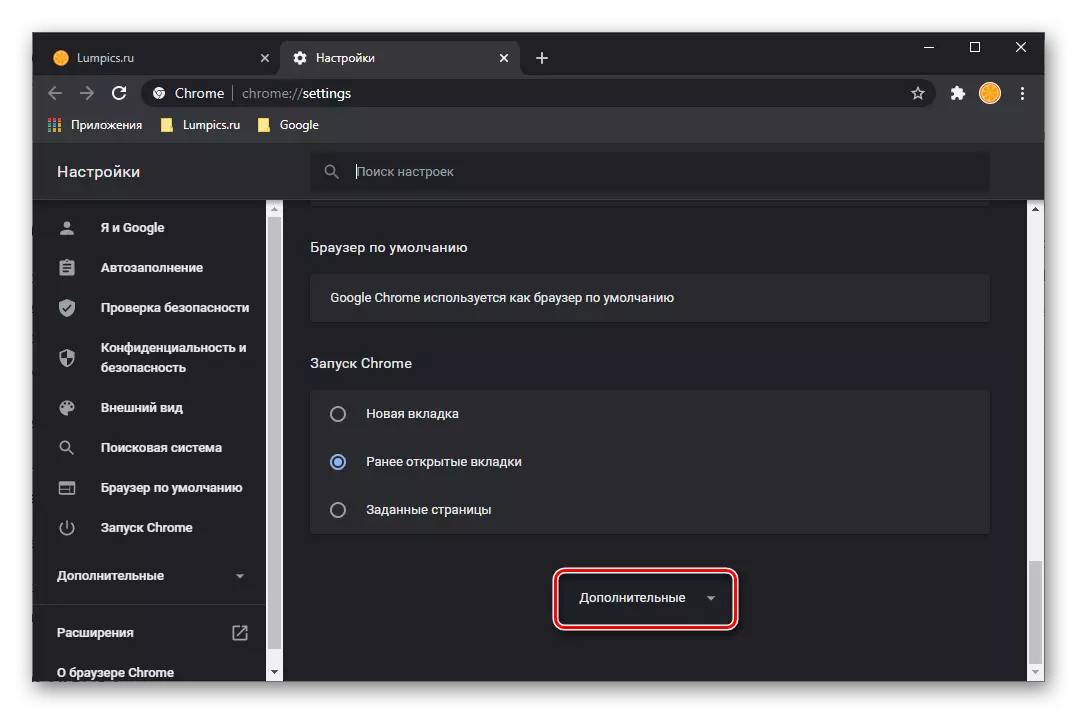
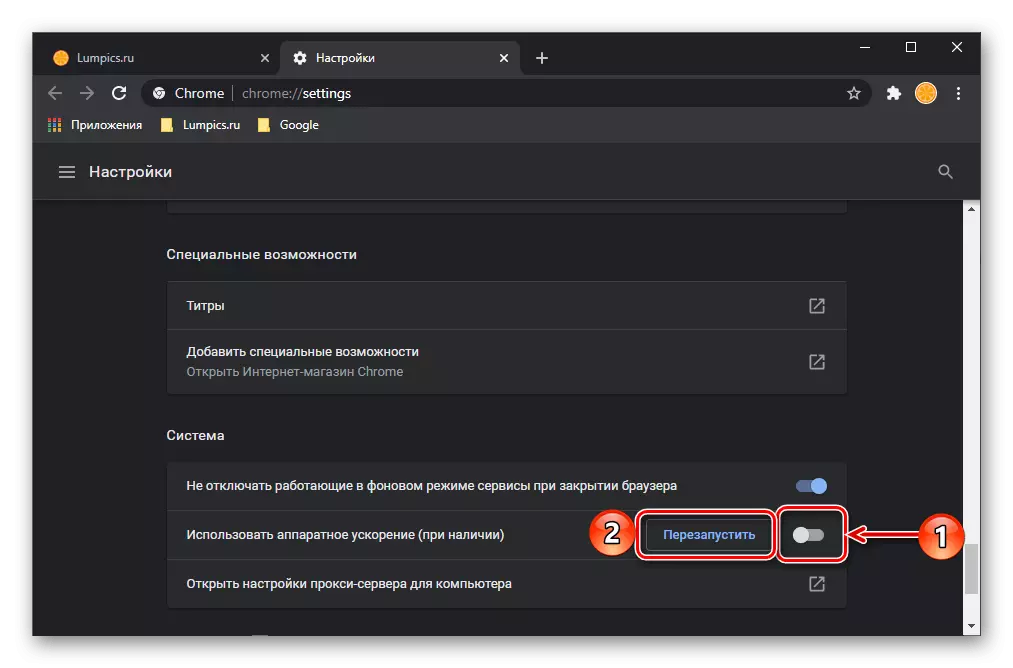
Маанилүү! Аппараттык ылдамдатууну өчүрүү көптөгөн веб-сайттарда мазмундун дисплейине таасирин тийгизиши мүмкүн, андыктан ал көйгөйдү жок кылса дагы, эртеби-кечпи кайра жандандырыш керек.
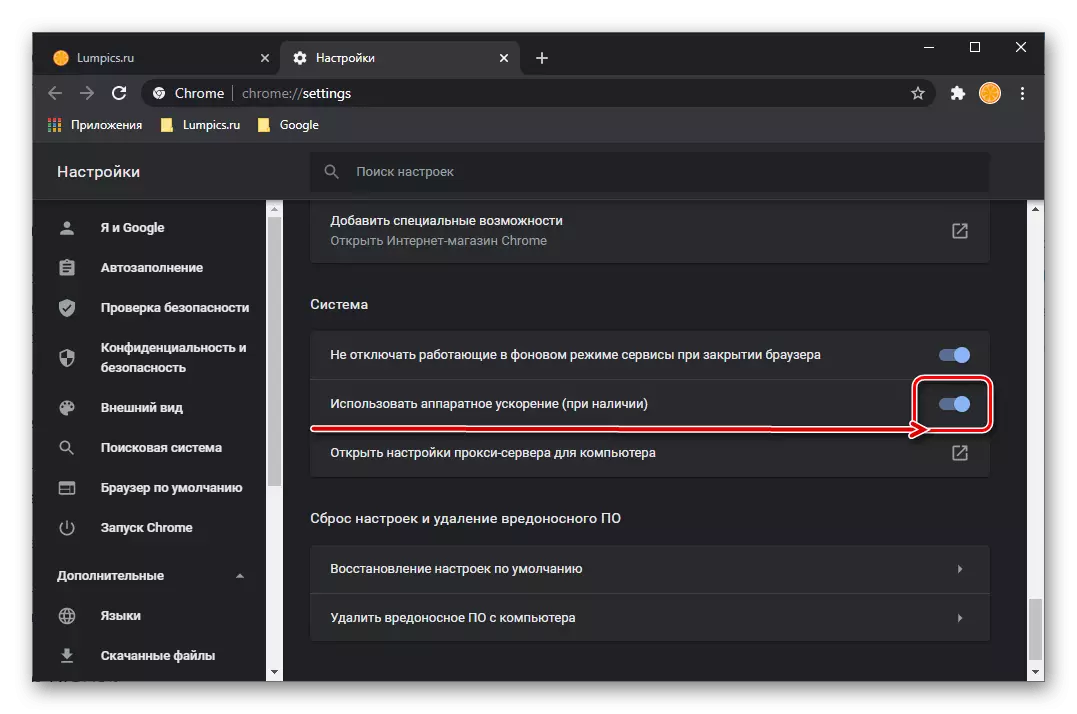
8: Adobe Flash Player
Google Chrome иштеп чыгуучулар, ошондой эле башка браузерлерин иштеп чыгуучулар, флеш технологияны колдоодон баш тартышты, атүгүл адашып, аны жабууну чечишти. Бирок Интернетте, сиз бул оюнчунун эсебинен так ишке ашырылган сайттарды, мультимедиа мазмунун таба аласыз, ошондуктан сиз ойнотуу көйгөйлөрүн толугу менен жолуктурсаңыз болот. Бул иштин чечими айдан ачык - бул компонентти киргизүү жана / же жаңыртуу, эгерде зарыл болсо, аны орнотуу.
Кененирээк:
Google Chrome Жөндөөлөрүндө Adobe Flash ойноткучун кантип кошсо болот
Флэш оюнчусу хромдо иштебесе эмне болот
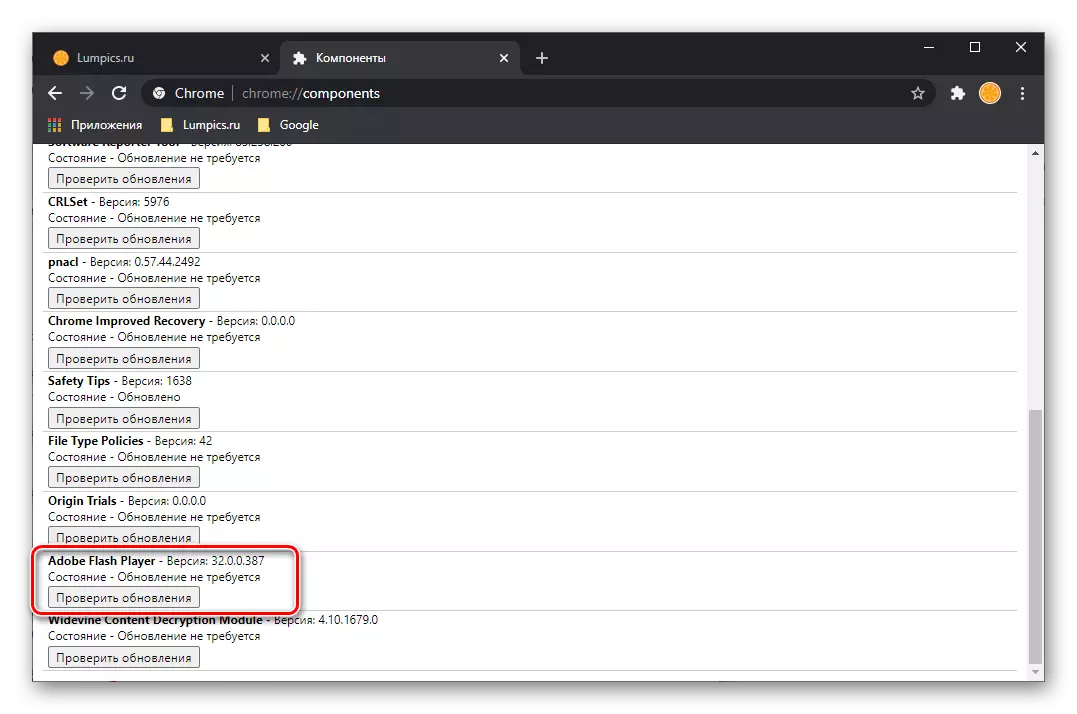
9-себеп: вирустук инфекция
Адатта, компьютерде вирустардын бар экендиги байкоо кыйынга турат, анткени алардын ишмердүүлүгүнүн айрым программаларына жана операциялык тутумдун компоненттери колдонулат. Бирок, алардын айрымдары жеке сайттарды же белгиленген мазмунду бөгөттөө менен тандап, өзүлөрүнүн видеосу болушу мүмкүн. Эгер бул жооп оң деп эсептесе, анда көйгөйдөн арылыңыз, эгерде бул көйгөйдөн арылууга жардам берет.
Кененирээк:
Вирустар үчүн браузерди кантип текшерүү керек
Жарнак вирустардан кантип арылууга болот
Вирустар үчүн Вирустар үчүн Вирустар үчүн
Вирусту Windows менен компьютерде кантип табууга жана алып салуу керек

Google Chrome'те вирустардын курулган куралы бар экендигин белгилей кетүү, айрым учурларда аны колдонуу өтө натыйжалуу болушу мүмкүн. Ал "Жөндөөлөрдү калыбына келтирүү жана кесепеттүү программаны жок кылуу" - "Жөндөөлөрдү жок кылуу жана кесепеттүү программаны жок кылуу үчүн", "орнотууларды баштапкы абалга келтирүү" "-" Компьютерден зыяндуу программаны жок кылуу "" "" Бул процессти ишке киргизиңиз.
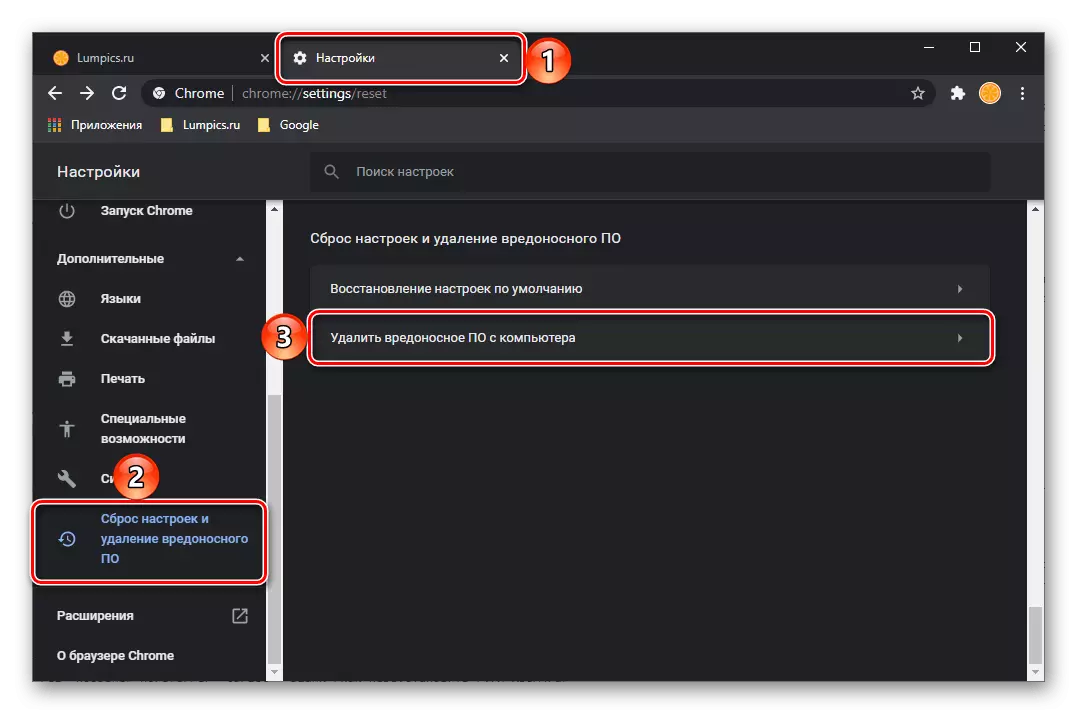
Себеп 10: браузердин компоненттери менен көйгөйлөр
Эгерде жогоруда айтылган сунуштарды аяктагандан кийин, Google Chromeдеги видео дагы эле кайра чыгарылбаса, анда браузердин өзү көйгөйдүн күнөөкөр экендигин болжолдоо бойдон калууда. Ага туура эмес орнотулган же жаңыртылган, зыяндуу же үчүнчү тарапка толуктоолор менен жабыркаган, же анын ишинде, ал эми жөн гана өз ишинде олуттуу ийгиликсиз болгону мүмкүн. Бул иштин бирден-бир чечими анын бардык орнотууларын баштапкы абалга келтирүү же таза калыбына келтирүү жолу менен калыбына келтирүү программасын калыбына келтирүү болот. Муну кантип жасасак, биз буга чейин өзүнчө макалада айтылганбыз.
Кененирээк:
Google Chrome калыбына келтирүү
Google Chrome орнотуу керек
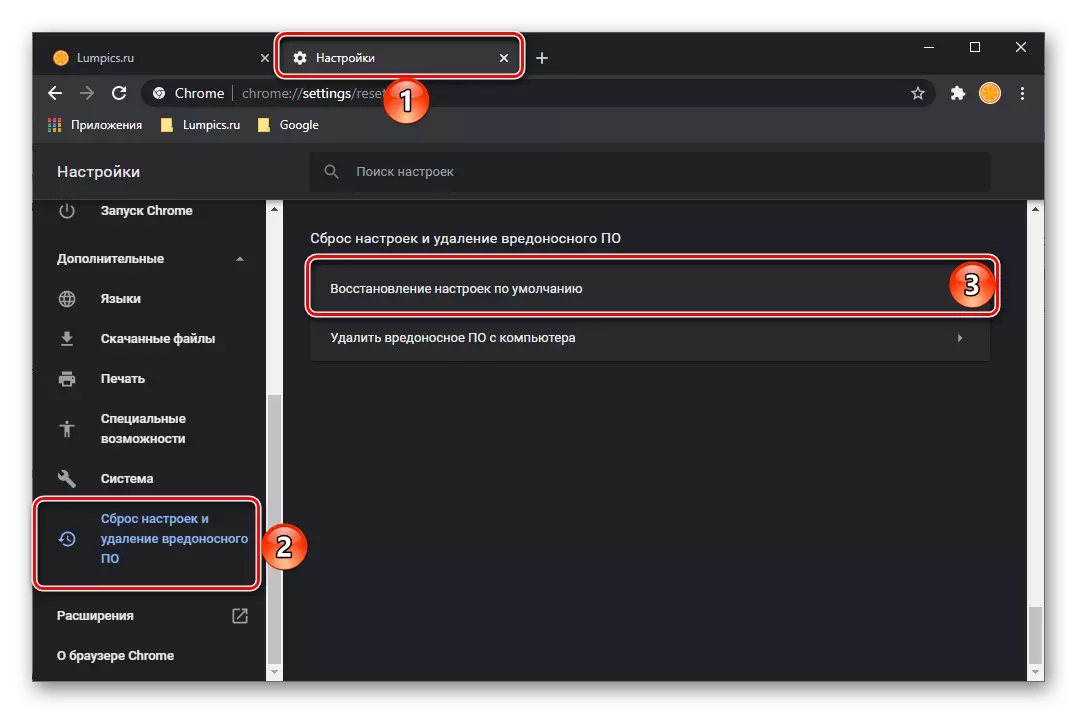
Убактылуу альтернатива катары, сиз ар дайым башка браузерди колдоно аласыз - өзүнчө өзүнчө баракчада өзүнчө баракча.
Компьютер үчүн браузерлер
Окуу: Алсыз даана үчүн жарык браузер
